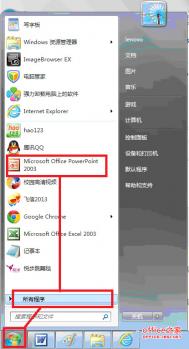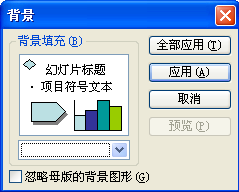想必大家都有这样的需求吧,就是在PPT播放过程中,可能因某种情况需要快速的定位到某张幻灯片页面上。比如快退或快进等等,那么有什么好的方法可以快速实现呢?在以前或许我们会使用上下翻页键去翻或者使用用鼠标滚轴上下滚动、通过鼠标右键定位至某个幻灯片、用退出放映模式定位到某页后再放映等等,可谓是无所不用其极啊!从现在开始,无需如此繁琐,我们可以通过使用快捷键来快速定位到想要的幻灯片页面上。比如快速定位到某一幻灯片页面、快速回到第一张幻灯片页面、快速跳转到最后一张幻灯片页面等等,在本文都会有相应的快捷键来实现它。感兴趣的朋友可以借此机会学习下,希望对大家有所帮助。
一、快速定位到某一幻灯片页面
如果你想跳转到一个知道的幻灯片页面,你只需要按下“数字键+Enter”就可以。比如快进或快退到第6张幻灯片页面上,我们只需按数字键6,再按回车键,就快速定位到第6张幻灯片上了。 那如何定位到第10张以后的幻灯片怎么办呢?比如快进或快退到第26张幻灯片页面上,依次按下数字2和数字6就是26,回车后就定位到第26张幻灯片 了,其他PPT幻灯片页面都可以这样快进或快退过去。

二、快速回到第一张幻灯片页面
在PPT播放状态下,同时按鼠标左右键2秒以上,可以快速回到了第1张幻灯 页面,或者按下键盘“Home”键也可以直达第1张幻灯片页面。
(本文来源于图老师网站,更多请访问https://m.tulaoshi.com/ruanjianjc/)
三、快速跳转到最后一张幻灯片页面
在PPT播放状态下,按下键盘“End”键可以快速跳到最后一张幻灯页面。